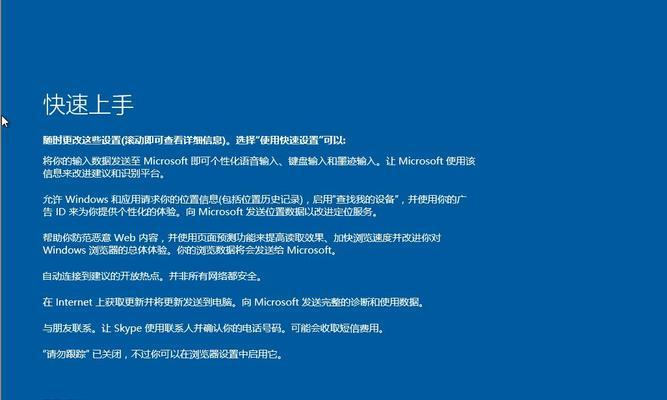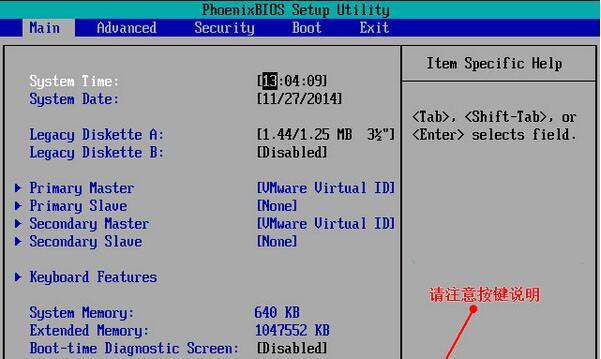在现代信息技术发展的背景下,服务器扮演着极为重要的角色,而联想服务器作为一款领先的产品,受到了广泛的应用和青睐。本文将为大家详细介绍如何使用U盘来为联想服务器安装操作系统,帮助读者更加轻松地进行服务器系统安装,提高工作效率。

一:准备工作
在正式开始U盘安装系统之前,我们需要先做一些准备工作。确保联想服务器已经连接电源并处于正常工作状态。准备一个可用的U盘,容量至少为8GB,并确保其中没有重要数据。下载并准备好目标操作系统的ISO文件。
二:格式化U盘
将准备好的U盘插入电脑的USB接口,打开“我的电脑”,找到U盘所在的磁盘,并右键点击选择“格式化”。在弹出的对话框中,选择默认的文件系统(通常是FAT32),勾选“快速格式化”选项,然后点击“开始”按钮进行格式化。

三:制作启动盘
打开一个名为“Rufus”的U盘启动制作工具,选择刚刚格式化好的U盘作为目标设备。在“引导选择”中,点击“选择”按钮,找到之前下载的操作系统ISO文件,并点击“打开”按钮。接下来,点击“开始”按钮,等待制作过程完成。
四:进入BIOS设置
将制作好的U盘插想服务器的USB接口,重启服务器。在服务器开机时按下指定的快捷键(通常是F2或Delete键)进入BIOS设置界面。在BIOS设置界面中,找到“Boot”或“启动顺序”选项,并将U盘设为首次启动选项。
五:保存设置并重启
在BIOS设置界面中将U盘设为首次启动选项后,按下快捷键保存设置并退出界面。服务器将自动重启,此时系统将从U盘启动。

六:选择安装方式
当服务器从U盘启动后,系统会自动进入操作系统安装界面。根据提示,选择适合的安装方式(通常是全新安装或更新安装),然后点击“下一步”按钮继续。
七:接受许可协议
在安装过程中,系统会显示许可协议。仔细阅读协议内容,如果同意,请勾选“接受许可协议”选项,并点击“下一步”按钮。
八:选择安装位置
系统将显示硬盘分区情况,用户可以选择新建分区、删除分区或者选择已有分区进行安装。根据需要,进行相应的操作,并点击“下一步”按钮。
九:安装过程
接下来,系统会开始安装操作系统,这个过程可能需要一些时间,请耐心等待。安装过程中,系统会自动进行一系列的文件复制、配置和安装。
十:配置系统设置
当系统安装完成后,会要求用户进行一些基本的系统设置,例如语言选择、时区设置、管理员账号等。根据个人需求进行相应的设置,并点击“完成”按钮。
十一:移除U盘并重启
在设置完成后,系统会提示用户移除U盘,并重启服务器。按照提示操作,确保U盘已经拔出,并点击“是”或“确定”按钮重启服务器。
十二:系统引导
在重启后,联想服务器将自动从硬盘引导,并进入刚刚安装好的操作系统。此时,用户可以根据需要进行进一步的配置和优化操作。
十三:安装驱动程序
安装好操作系统后,联想服务器可能需要安装相应的驱动程序以保证硬件设备正常工作。用户可以前往联想官网或使用联想提供的驱动光盘,进行驱动程序的下载和安装。
十四:更新系统补丁
为了保证系统的安全性和稳定性,用户还应该及时更新操作系统的补丁。打开系统的更新中心,检查并下载最新的系统补丁,然后进行安装。
十五:
通过本文的介绍,我们详细讲解了如何使用U盘为联想服务器安装操作系统。通过准备工作、格式化U盘、制作启动盘、进入BIOS设置、选择安装方式等一系列步骤,读者可以轻松完成服务器系统的安装。希望本文对读者能够提供一定的帮助,让您更加便捷地使用联想服务器。